È sempre facile rilassarsi durante il lavoro. Apri un video di YouTube e presto ti ritrovi in una tana di video interessanti che sembrano non finire. Detto questo, se hai un po ‘di tempo libero al lavoro, non c’è niente di sbagliato nel guardare un video di YouTube o dieci. Qualunque cosa tu scelga di fare, avrai ovviamente bisogno di un modo rapido per nasconderlo. PrivacyHide è una piccola utility gratuita che ti consente di nascondere le app con una scorciatoia da tastiera. È necessario pre-programmare quali app nascondere, ma una volta fatto, è un processo senza interruzioni.
AVVISO SPOILER: scorri verso il basso e guarda il video tutorial alla fine di questo articolo.
Disclaimer: winadmin.it non è responsabile se vieni sorpreso a rallentare al lavoro e perdi il lavoro. Prova a farlo a tuo rischio.
Nascondi app con una scorciatoia da tastiera
Scarica PrivacyNascondi e installalo. Esegui l’app. Nella scheda “Applicazioni da nascondere”, inserisci un nome per l’app che desideri nascondere. Fare clic sul pulsante Sfoglia e selezionare l’EXE dell’app. Fare clic su Aggiungi e l’app verrà aggiunta all’elenco. Ripeti l’operazione per tutte le app che desideri nascondere.

Successivamente, vai alla scheda Tasto di scelta rapida e imposta il tasto di scelta rapida che desideri utilizzare per nascondere e mostrare le app. La scorciatoia predefinita è Alt + 1 ma puoi cambiarla in qualsiasi altra cosa desideri. Puoi utilizzare altri tasti modificatori, incluso il tasto Win e qualsiasi altra lettera o tasto numerico. Al termine, fai clic su OK. L’app verrà eseguita ridotta a icona nella barra delle applicazioni.
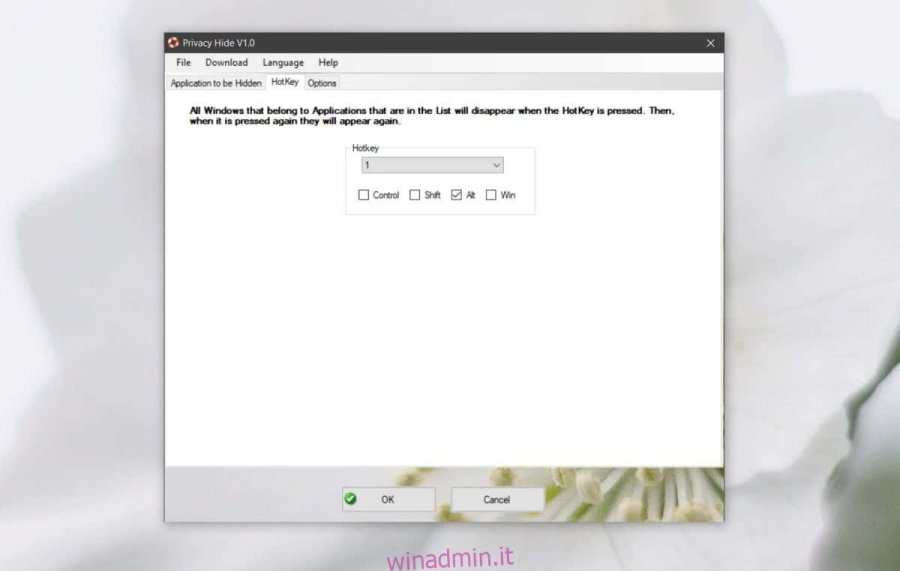
Per nascondere le app, esegui semplicemente il collegamento che hai impostato. Questo nasconderà tutte le app che hai configurato. La funzione nascondi non si limita a ridurre al minimo le app. Nasconde anche le icone sulla barra delle applicazioni che indicano che le app sono in esecuzione. Per recuperarli, esegui semplicemente di nuovo il collegamento.
Se lo desideri, puoi nascondere l’icona della barra delle applicazioni dell’app aprendo l’app e andando alla scheda Opzioni. Qui è anche possibile impostare l’esecuzione dell’app all’avvio. Infine, c’è un’altra opzione che, se la abiliti, nasconderà ogni singola app che hai in esecuzione sul tuo sistema. Questo fa in modo che tu non debba aggiungere manualmente ogni singola app all’elenco.
Non esiste una funzione di whitelist che ti consenta di escludere una o due app dall’opzione tutte le app che puoi abilitare, quindi se hai molte app che desideri includere e solo alcune che vuoi escludere, lo farà prenditi un po ‘di tempo per impostare tutto.

